目錄
效果
步驟
一、視角切換?
二、攝像頭畫面后期處理
三、在場景中顯示攝像頭畫面
效果
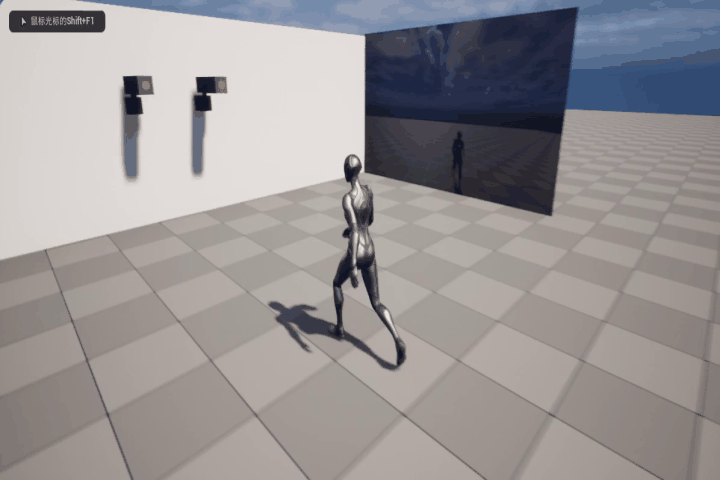
步驟
一、視角切換?
1. 新建一個Basic關卡,添加第三人稱游戲資源到項目瀏覽器
2. 新建一個Actor藍圖,這里命名為“BP_SecurityCamera”

打開“BP_SecurityCamera”,添加如下4個靜態網格體,組成一個攝像頭的基本外形


給攝像頭鏡頭一個紅色材質


添加一個攝像機組件讓其處于攝像頭鏡頭位置

3. 在世界場景設置中設置游戲模式重載為“BP_ThirdPersonGameMode”
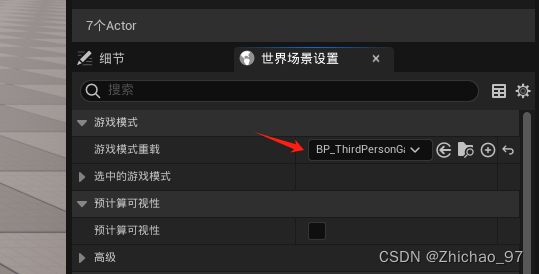
4. 新建一個玩家控制器,這里命名為“MyPlayerController”

打開“MyPlayerController”,在事件開始時就獲取攝像頭的對象引用

5. 打開第三人稱角色藍圖“BP_ThirdPersonCharacter”
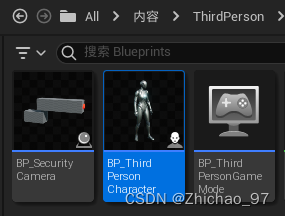
在事件圖表中添加如下節點,表示通過F鍵來切換第三人稱角色和攝像頭之間的視圖
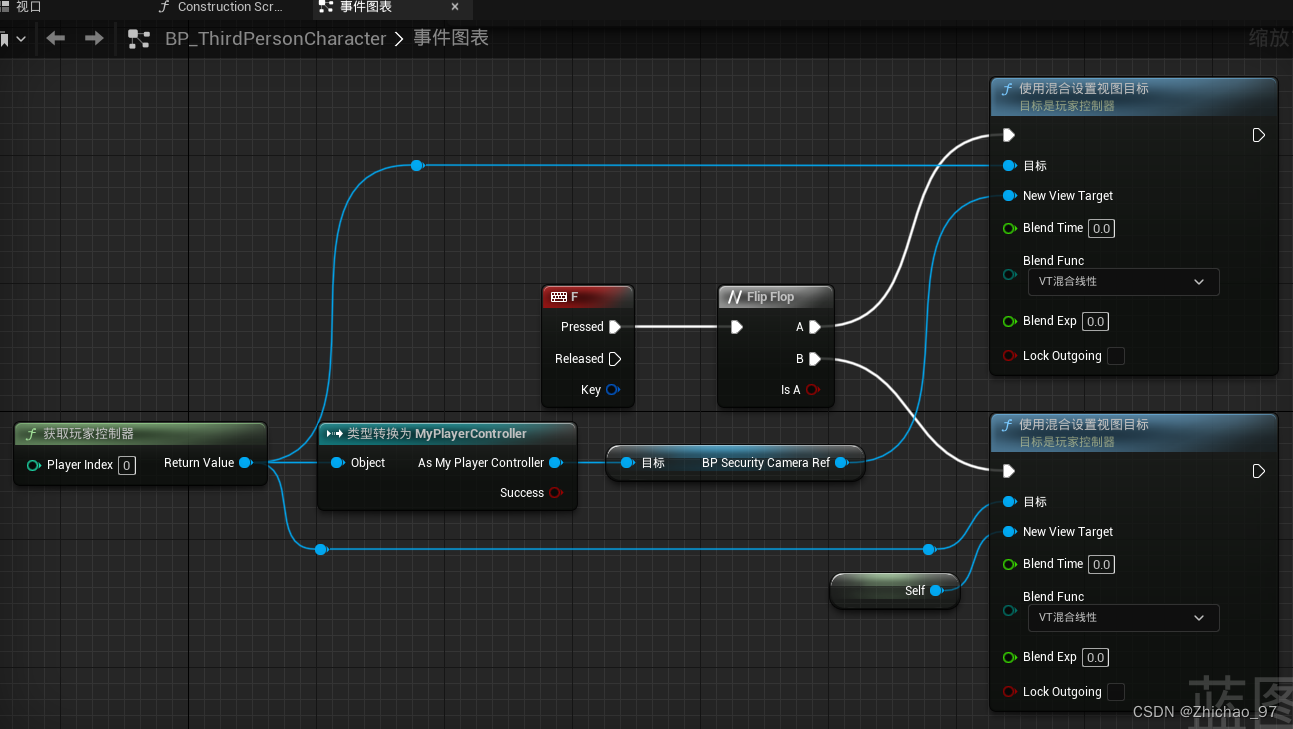
6. 像場景中放置一面墻,將“”放置在墻面上

此時運行游戲可以發現能夠切換攝像頭視角和角色視角

7. 返回“BP_ThirdPersonCharacter”,添加如下節點,表示當視角轉移到攝像頭上時,設置角色無法移動,當視角返回時設置角色可以行走

二、攝像頭畫面后期處理
打開“BP_SecurityCamera”,選中攝像機組件,設置“暈映強度”為1

設置飽和度為0

“膠片粒度強度”設置為1,“膠片粒度紋素大小”設置為3

此時攝像頭視角畫面效果如下:

三、在場景中顯示攝像頭畫面
1. 復制一份“BP_SecurityCamera”,這里命名為“BP_SecurityCamera_2”,該攝像頭的功能是顯示拍攝的畫面

打開“BP_SecurityCamera_2”,刪除攝像機組件,添加場景捕獲組件2D

設置場景捕獲組件2D的位置同樣在攝像頭鏡頭位置

新建一個“渲染目標”

這里命名為“TextureRenderTarget2D_SecurityCamera”
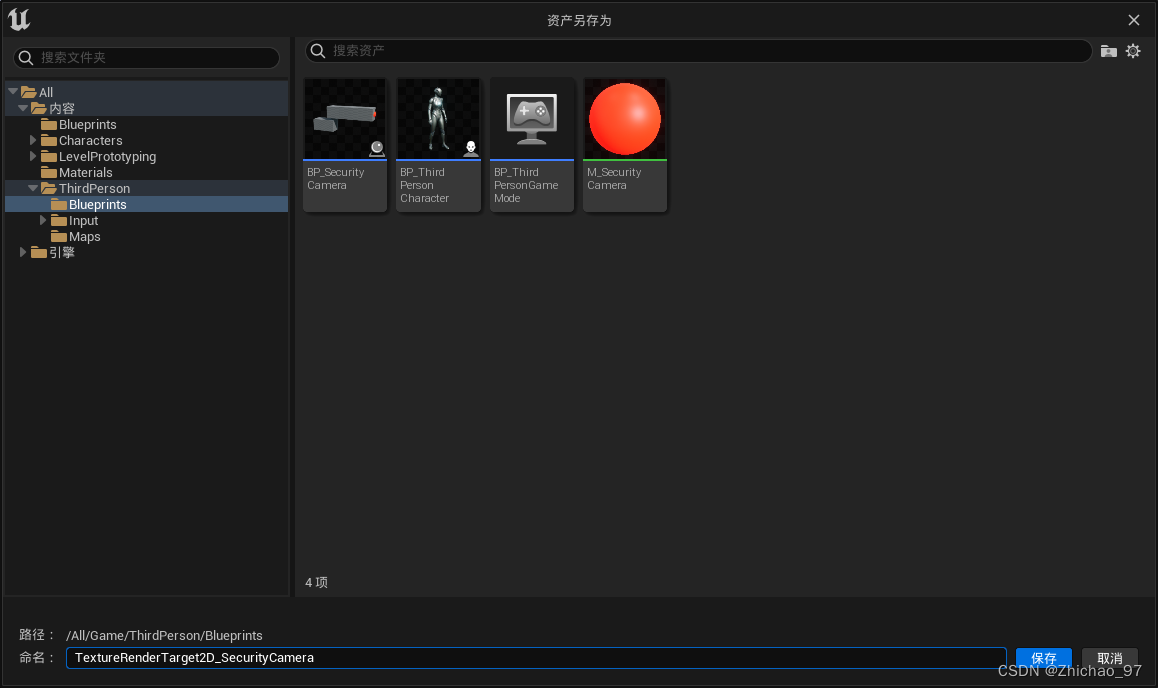

2. 打開渲染目標“TextureRenderTarget2D_SecurityCamera”,設置紋理渲染目標尺寸為1920x1080

3. 對這個紋理目標創建一個材質

命名為“Mat_TextureRenderTarget2D_SecurityCamera”

4. 向場景中放置一個平面表示屏幕,該屏幕顯示攝像頭拍攝的畫面,再將“BP_SecurityCamera_2”也放到墻上

設置平面材質為“Mat_TextureRenderTarget2D_SecurityCamera”
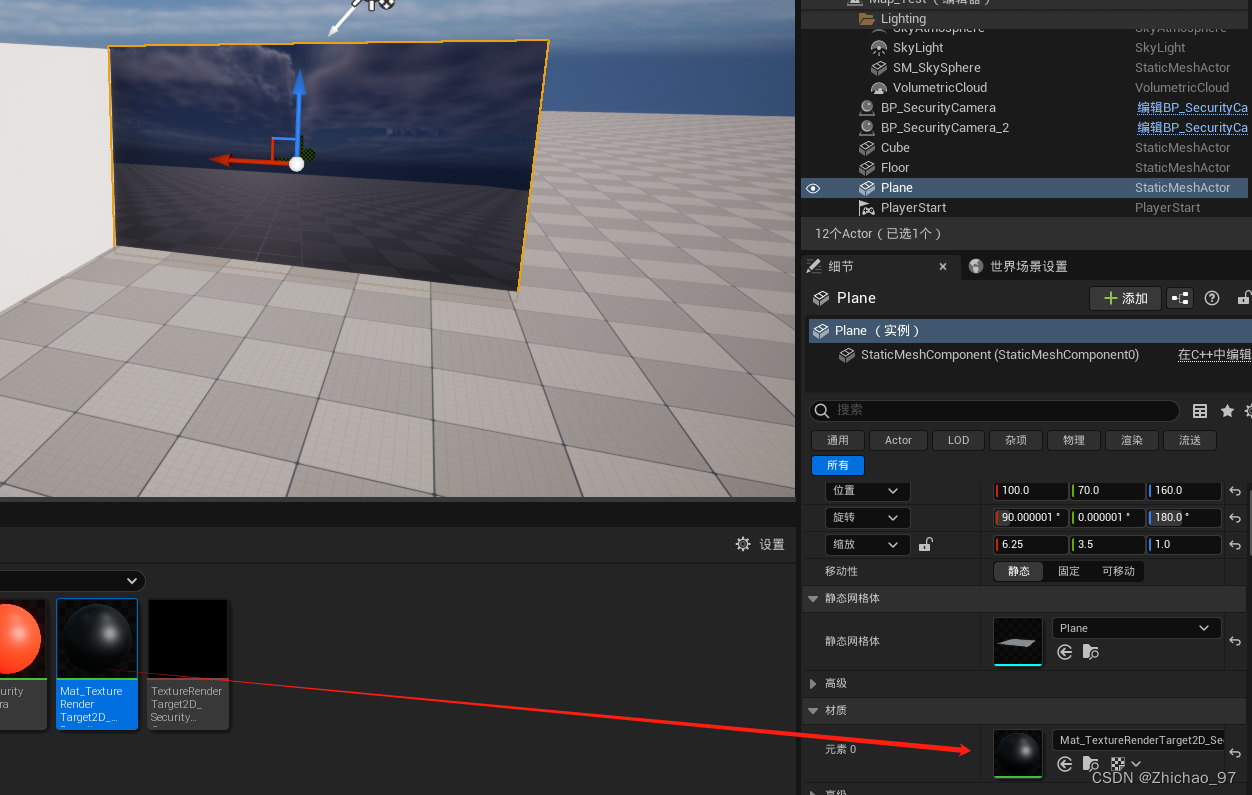
此時運行游戲可以看到屏幕可以正常顯示攝像頭拍攝的畫面
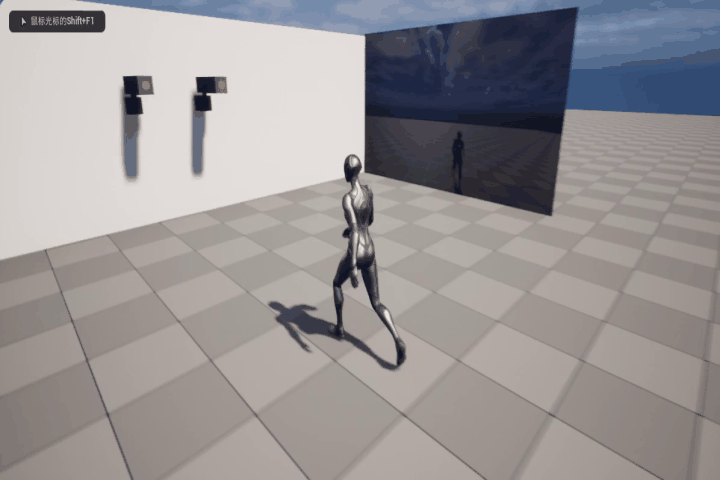
參考視頻:
https://www.bilibili.com/video/BV1ZX4y1Y74y/?spm_id_from=333.999.0.0&vd_source=36a3e35639c44bb339f59760641390a8



















